Tp-Link TL-WR840N adalah perangkat yang dapat di gunakan sebagai pemancar Wi-Fi di seluruh rumah Anda jadi sangat cocok untuk jaringan di rumah. Lalu bagaimana Cara Setting TP-Link TL-WR840N.
Sementara itu, alat seperti Tp-Link TL-WA801ND dapat di tambahkan sebagai repeater untuk membuat jaringan lebih luas. Secara umum, Tp-Link TL-WR840N menawarkan kinerja nirkabel 300 Mbps. Ada 5 port (1 port WAN dan 4 port LAN) di panel belakang.
Jika Anda menggunakan produk ini untuk pertama kalinya, harap lakukan penyesuaian di komputer atau laptop Anda terlebih dahulu. Setelah semua kabel LAN dan WAN terpasang dengan benar ke Tp-Link TL-WR840N, sambungkan kabel LAN dari TP-Link ke komputer Anda.
Baca juga : Cara Mengatasi Gangguan Wifi IndiHome
Cara Setting TP-Link TL-WR840N
Cara setting router TP-Link TL-WR840N tergantung pada mode yang Anda inginkan. Ada dua mode utama yang dapat Anda pilih, yaitu mode router dan mode access point.
Mode router adalah mode standar yang digunakan untuk membuat jaringan WiFi sendiri dengan koneksi internet dari modem. Mode access point adalah mode yang digunakan untuk memperluas jaringan WiFi yang sudah ada dengan koneksi internet dari router lain².
Untuk setting mode router, Anda perlu menghubungkan kabel LAN dari modem ke port WAN pada TP-Link TL-WR840N, lalu buka halaman konfigurasi melalui browser dengan alamat IP 192.168.0.1. Masukkan username dan password default, yaitu admin dan admin. Kemudian, ikuti langkah-langkah berikut:
- Pilih menu Quick Setup dan klik Next.
- Pilih Wireless Router Mode dan klik Next.
- Pada WAN Connection Type, pilih Dynamic IP jika Anda mendapatkan IP secara otomatis dari modem ISP, atau pilih Static IP jika Anda memiliki IP tetap dari modem ISP. Jika Anda tidak yakin, Anda dapat mencoba Dynamic IP terlebih dahulu.
- Pada Wireless Settings, masukkan nama jaringan WiFi (SSID) dan kata sandi WiFi (Password) yang Anda inginkan. Anda juga dapat mengubah pengaturan keamanan WiFi (Security) sesuai kebutuhan Anda.
- Klik Next dan Save untuk menyimpan pengaturan Anda.
Untuk setting mode access point, Anda perlu menghubungkan kabel LAN dari router utama ke port LAN pada TP-Link TL-WR840N, lalu buka halaman konfigurasi melalui browser dengan alamat IP 192.168.0.1. Masukkan username dan password default, yaitu admin dan admin. Kemudian, ikuti langkah-langkah berikut:
- Pilih menu Quick Setup dan klik Next.
- Pilih Access Point Mode dan klik Next.
- Pada Wireless Settings, masukkan nama jaringan WiFi (SSID) dan kata sandi WiFi (Password) yang sama dengan router utama. Anda juga dapat mengubah pengaturan keamanan WiFi (Security) sesuai dengan router utama.
- Klik Next dan Save untuk menyimpan pengaturan Anda.
Baca juga : Penyebab Dan Solusi Wifi.id Tidak Terdeteksi
Jika Anda tidak dapat menekan tombol login atau memasukkan nama pengguna Anda, coba nonaktifkan Tp-Link dengan terlebih dahulu lalu hidupkan kembali. Jika Anda menggunakan kabel LAN untuk jaringan Anda, Anda harus mengatur ulang pengaturan IP komputer Anda ke pengaturan pabrik.
Oleh karena itu, jaringan Wi-Fi khususnya pengguna TP-Link TL-WR840N aman karena hanya dapat digunakan oleh mereka yang mengetahui kata sandinya. Namun, jika Anda ingin meningkatkan keamanan WiFi meskipun kata sandi Anda diretas, Anda dapat mempelajari cara memblokir pengguna WiFi Tp-Link TL-WR840N.
Baca juga : Cara Mengetahui Password WIFI TP-Link
Nah itulah tutorialnya cara Setting TP-Link TL-WR840N, saya harapkan artikel ini dapat membantu anda.